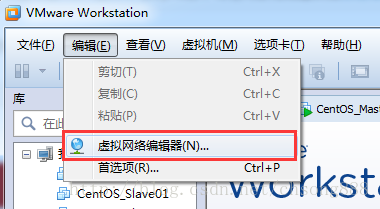今天在docker中安装了mysql ,是自己打的docker包。
首先新建dockerfile 内容如下:
from mysql:latest
|
1
2
3
4
5
6
7 |
maintainer abel.yang <527515025@qq.com>
label descripttion="this image is build for mac to use mysql" vendor="github" version="latest"
run apt-get update
run apt-get -y install vim
run usermod -u 1000 mysql
run mkdir -p /var/run/mysqld
run chmod -r 777 /var/run/mysqld |
新建dockerfile后执行build命令:
构建镜像
docker build -t mysql/yang .
构建结果如下:
输入命令 查看结果
docker images
启动镜像
首先建立本机的数据保存地址,把数据存储映射到本机,以防数据丢失。故创建保存数据目录,命令如下:
|
1 |
mkdir -p ~/mysql/data |
创建好数据目录后,启动镜像命令如下。
|
1 |
docker run -p 3309:3306 --name mysqlyang -v ~/mysql/data:/var/lib/mysql -e mysql_root_password=123456 -d mysql/yang |
-p 3309:3306 是将docker 的3306端口映射到本机3309 端口
v ~/mysql/data:/var/lib/mysql 是将docker的/var/lib/mysql 文件夹映射到本机的/mysql/data
-e mysql_root_password=123456 输入密码,mysql原始密码为123456
(如果需要修改密码 执行docker -exec -it 容器id /bin/bash 进入容器修改密码,修改后可以使用 docker commit 容器id 新名称 提交镜像修改。)
容器启动后,就可以用可视化界面进行连接了。注意暴露的端口是3309
以上所述是小编给大家介绍的mac 中docker安装mysql的图文教程,希望对大家有所帮助,如果大家有任何疑问请给我留言,小编会及时回复大家的。在此也非常感谢大家对快网idc网站的支持!
原文链接:http://blog.csdn.net/u012373815/article/details/53014504
相关文章
- 利用FTP和计划任务自动备份网站数据和数据库 2025-05-27
- 服务器技术之硬件冗余技术 2025-05-27
- 服务器是租用还是服务器托管好? 2025-05-27
- 什么是DNS以及它如何影响服务器? 2025-05-27
- 刀片服务器与机架服务器的区别介绍 2025-05-27
- 2025-07-10 怎样使用阿里云的安全工具进行服务器漏洞扫描和修复?
- 2025-07-10 怎样使用命令行工具优化Linux云服务器的Ping性能?
- 2025-07-10 怎样使用Xshell连接华为云服务器,实现高效远程管理?
- 2025-07-10 怎样利用云服务器D盘搭建稳定、高效的网站托管环境?
- 2025-07-10 怎样使用阿里云的安全组功能来增强服务器防火墙的安全性?
快网idc优惠网
QQ交流群
-
2025-05-25 81
-
2025-05-26 93
-
2025-05-26 42
-
近 2000 台 Citrix NetScaler 服务器遭到破坏
2025-05-26 67 -
2025-05-27 62



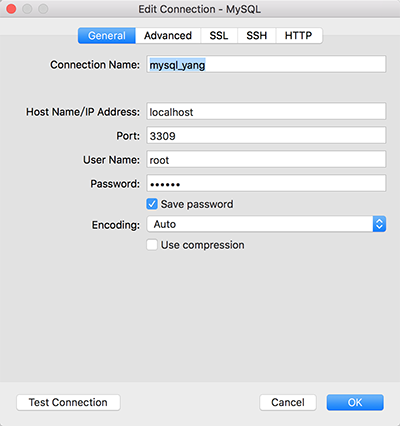
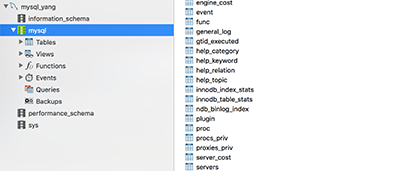








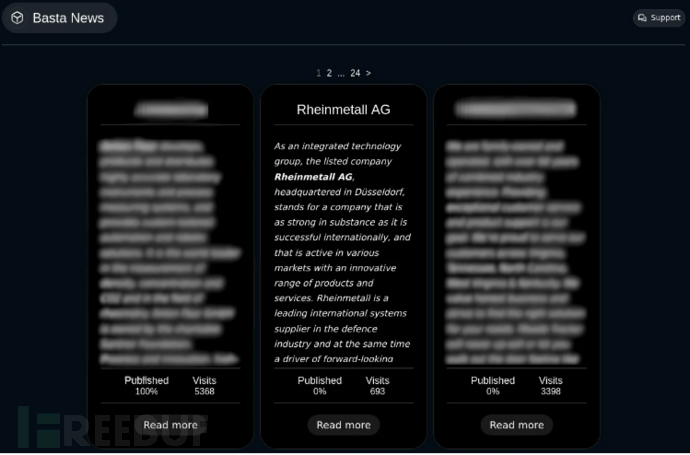
![imail8.22安装激活实例[图文]](/wp-content/uploads/202505/26/48155.gif)